Windows 10 puede permitirle establecer diferentes configuraciones de idioma de visualización para diferentes cuentas de usuario. Cuando elige la configuración regional y de idioma para su computadora, como el idioma de entrada predeterminado o la distribución del teclado, puede aplicar esa configuración a cuentas especiales en Windows llamadas Cuentas reservadas. Las cuentas reservadas incluyen la cuenta de usuario predeterminada y las cuentas del sistema. Primero veremos cómo cambiar el idioma en Windows 10, y luego veremos cómo cambiar el idioma de visualización para nuevas cuentas de usuario en Windows 10/8/7.
Cómo cambiar el idioma en Windows 10
En Windows 10, encontrará la configuración de idioma aquí: Configuración> Hora e idioma> Región e idioma.
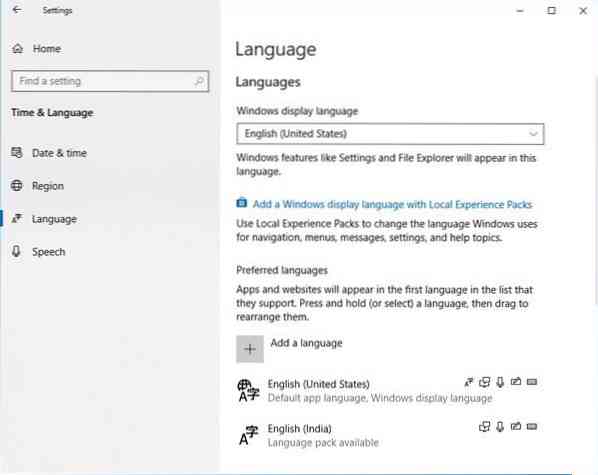
Una vez aquí, desde el Idioma de visualización de Windows menú desplegable, seleccione el idioma de su elección.
Si no ve el que desea, puede Añadir un idioma presionando el signo '+'.

Elija el idioma para instalar y seleccione Siguiente para completar el proceso.
También puede hacer clic en el azul Agregue un idioma de visualización de Windows con Local Experiences Pack usar paquetes de experiencia locales para cambiar el idioma de navegación, menús, mensajes, configuraciones y temas de ayuda.

El enlace lo llevará a Microsoft Store, donde puede descargar e instalar el paquete.
Cambiar el idioma de visualización para nuevas cuentas de usuario
En Windows 7/8/10, para cambiar el idioma de visualización para nuevas cuentas de usuario, abra el Panel de control> Región.
En la ventana de diálogo Región, haga clic en la pestaña Administrativo.

Debajo Pantalla de bienvenida y configuración de nuevas cuentas de usuario, haga clic en Copiar configuración botón.
En el cuadro de diálogo que se abre, seleccione y marque las casillas de verificación para Nuevas cuentas de usuario.
Haga clic en Aceptar y salga.
Si desea cambiar el idioma de visualización en Windows 7, haga clic en la pestaña Teclados e idiomas.
En Idioma de visualización, elija un idioma de la lista y luego haga clic en Aceptar.
Espero que esto ayude.
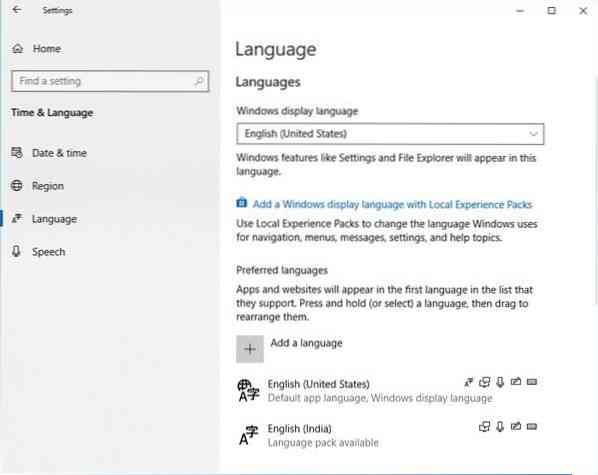
 Phenquestions
Phenquestions


